Jak zainstalować wtyczkę Noise Gate ?
Audacity nie ma wbudowanej bramki szumów. Dlatego będziesz musiał go pobrać i zainstalować.
- Pobierz wtyczkę Nyquist Noise Gater (noisegate.ny), korzystając z tego łącza:https://wiki.audacityteam.org/wiki/Nyquist_Effect_Plug-ins#Noise_Gate. Spowoduje to przejście do strony pobierania.
- Po pobraniu pliku Noisegate.ny skopiuj go i wklej do C:\Program Files (x86)\Audacity\Plug-Ins
- Gdy plik Noisegate.ny znajdzie się w odpowiednim folderze, otwórz Audacity.
- Przejdź do Narzędzia -> Dodaj/usuń wtyczki
- Znajdź wtyczkę Noise Gate (noisegate.ny), wybierz ją i kliknij włącz , a następnie kliknij OK .
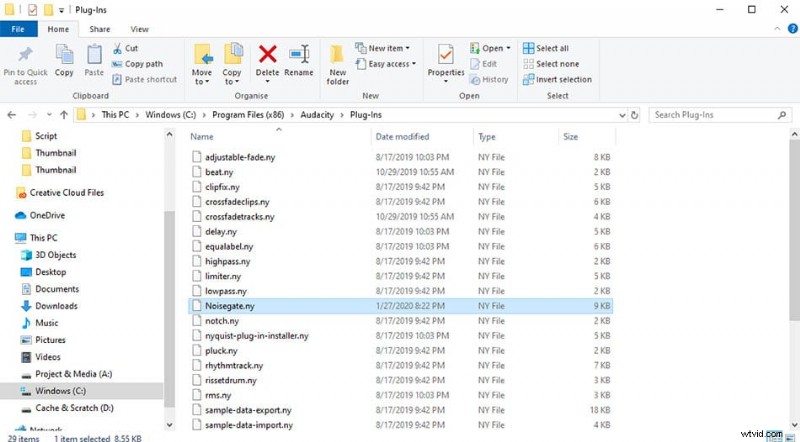
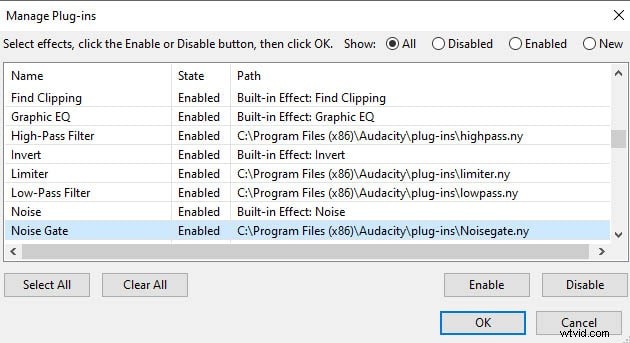
Masz teraz zainstalowaną wtyczkę bramki szumów i możesz jej używać z poziomu Effect menu.
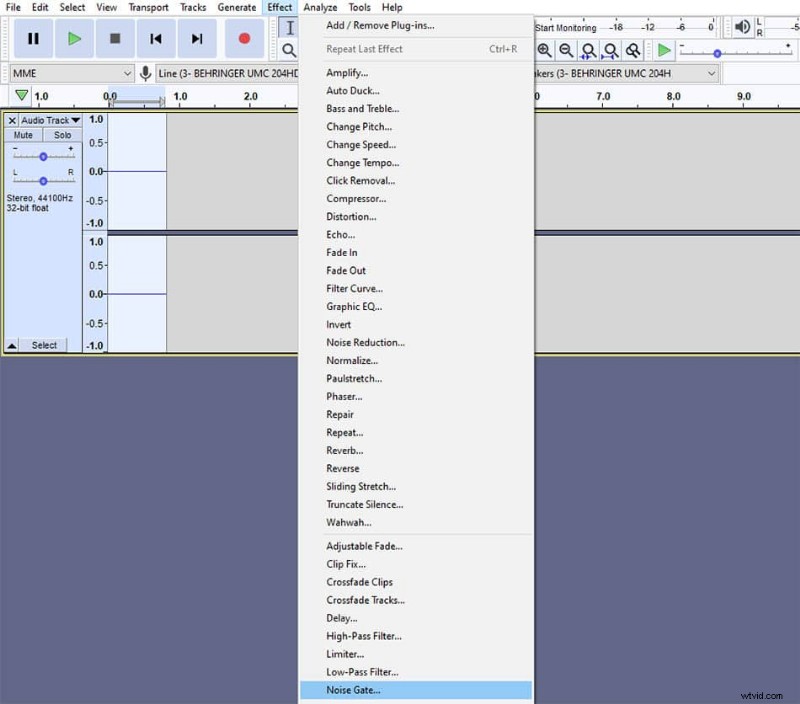
Jak korzystać z bramki szumów Audacity?
Bramka szumów działa poprzez ustawienie progu, poniżej którego dźwięk jest redukowany. Kiedy dźwięk wejściowy jest poniżej poziomu progowego, bramka szumów zamyka się i zmniejsza głośność dźwięku o wartość wprowadzoną w redukcji poziomu. Gdy dźwięk wejściowy przekracza poziom progowy, bramka szumów jest otwarta i nie wpływa na dźwięk. Narzędzie służy do szybkiego eliminowania szumów tła w Audacity.
Zwykle używam tych ustawień w bramce szumów Audacity:
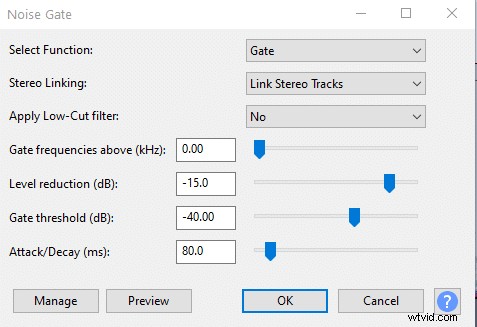
Bramka szumów w Audacity ma trzy główne ustawienia:
- Redukcja poziomu – określa istotność redukcji głośności dźwięku, im niższa wartość tym bardziej znacząca redukcja dźwięku. Zazwyczaj chcesz zostawić część tonu pomieszczenia, aby uzyskać bardziej naturalny dźwięk, więc w stosunkowo cichym otoczeniu optymalna jest redukcja poziomu -10 dB do -20 dB .
- Próg bramki – określa próg poziomu dźwięku, poniżej którego dźwięk zostanie zredukowany. Optymalny próg bramki to 3-5 dB powyżej poziomu szumów tła .
- Atak/Rozpad –
- Atak to efekt zanikania, który określi czas, w którym bramka szumów będzie się stopniowo otwierać, umożliwiając przejście dźwięku. Im wyższa wartość, tym dłuższe pojawianie się. Wyższe wartości ataku mogą spowodować obcięcie przodu zdań.
- Rozkład (znany również jako zwolnienie) to efekt zanikania, który określa, jak długo trwa stopniowe zamykanie się bramki szumów. Im wyższa wartość, tym więcej szumów tła będzie dozwolonych po zejściu poniżej poziomu progowego. Ustawienie zbyt niskiego wybrzmiewania może powodować nagłe cięcia na końcu zdania, przez co dźwięk będzie przerywany.
- Normalnie używałbyś różnych ustawień dla ataku i wybrzmiewania w bramce szumowej, ale ponieważ Audacity ma to jako jeden parametr, będziesz musiał pójść na kompromis. Z mojego doświadczenia wynika, że ustawienie Attack/Decay na około 80 ms jest najlepszym rozwiązaniem , zejście niżej zaczyna skracać koniec zdań. Jeśli zauważysz przerywanie na końcu zdań, spróbuj zwiększyć wartość.
Jak zmierzyć poziom szumów w Audacity?
Będziesz musiał zmierzyć ton pomieszczenia, aby ustawić optymalny próg bramki dla bramki szumów. Aby zmierzyć poziom szumów, musisz zachować ciszę przez kilka sekund i zarejestrować swoje otoczenie. Po nagraniu odtwórz nagranie i sprawdź poziom odtwarzania u góry Audacity.
Niebieska linia na poziomie odtwarzania wskaże ci poziom szumów. Twój optymalny próg bramki to kilka dB powyżej poziomu szumów.

